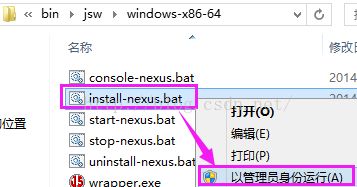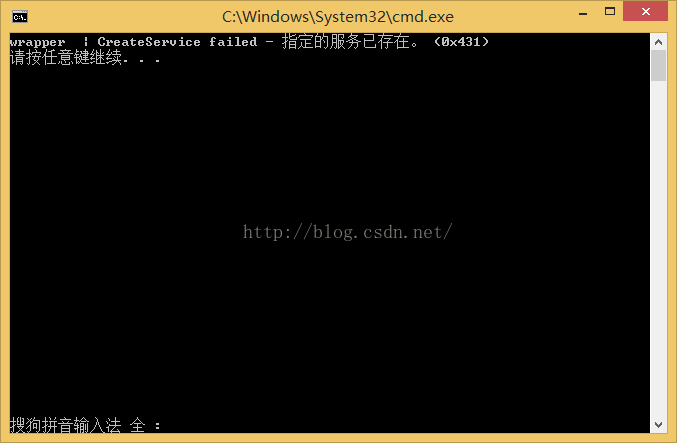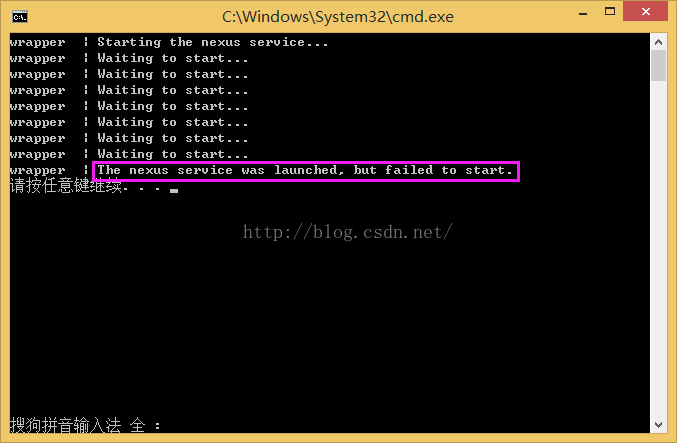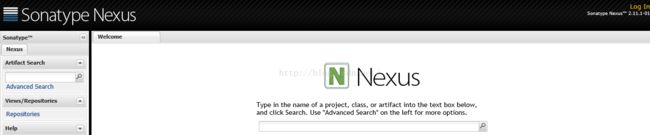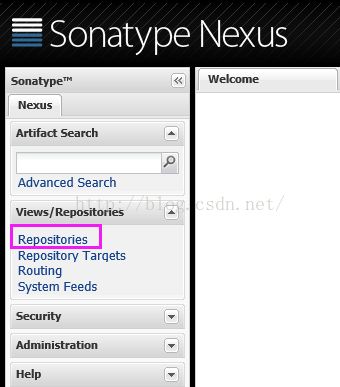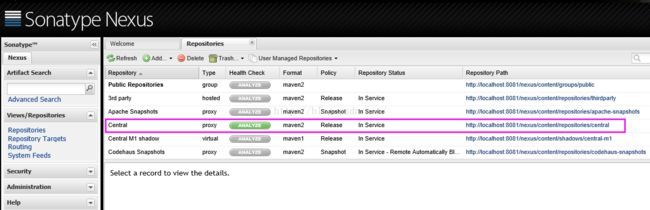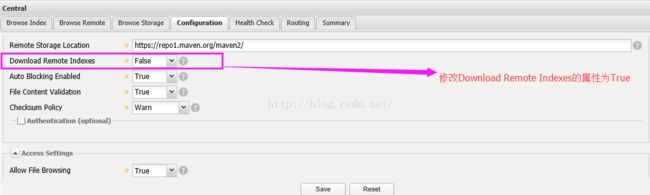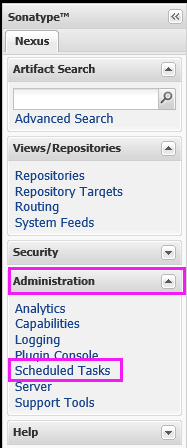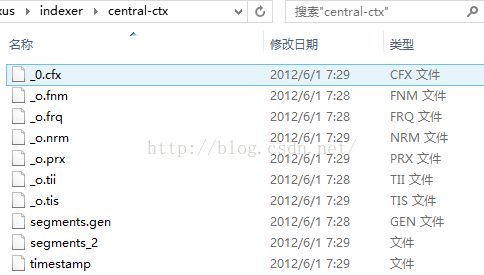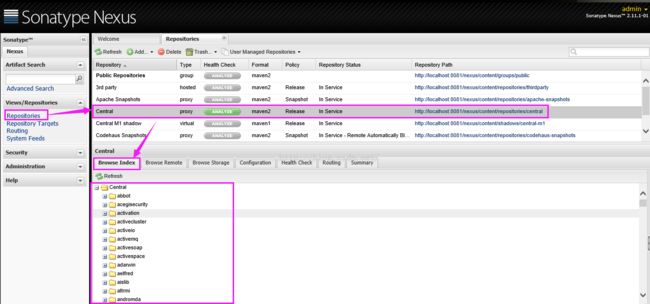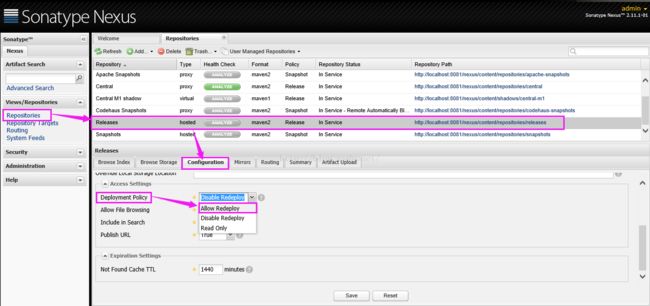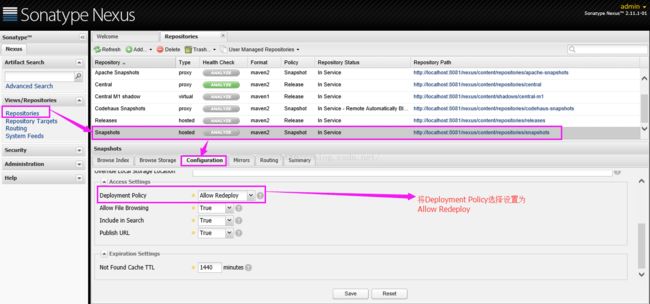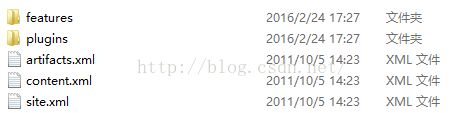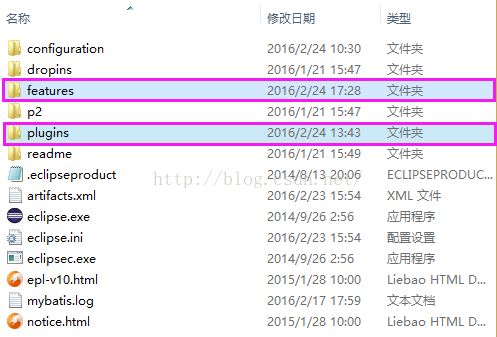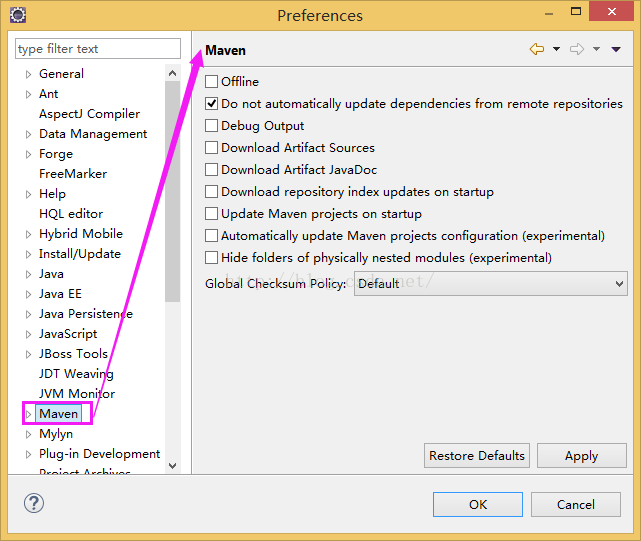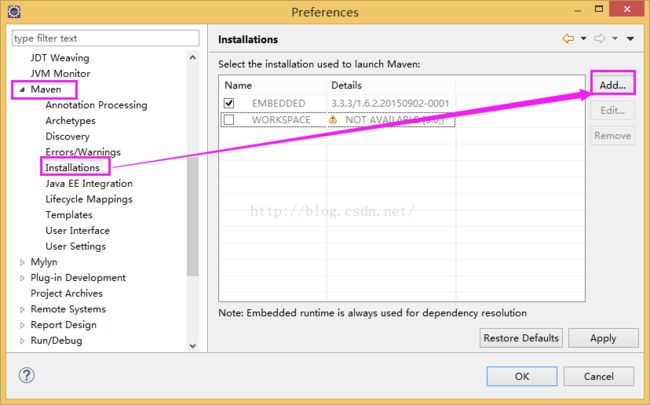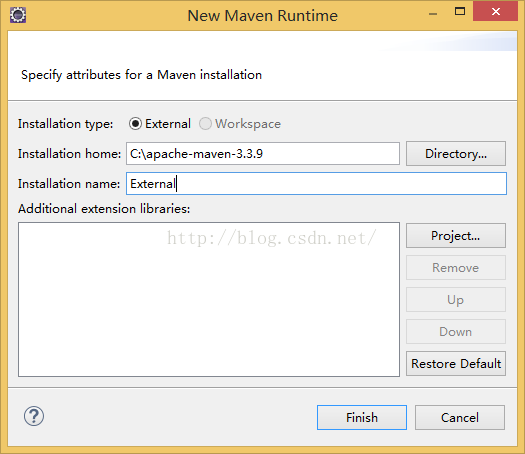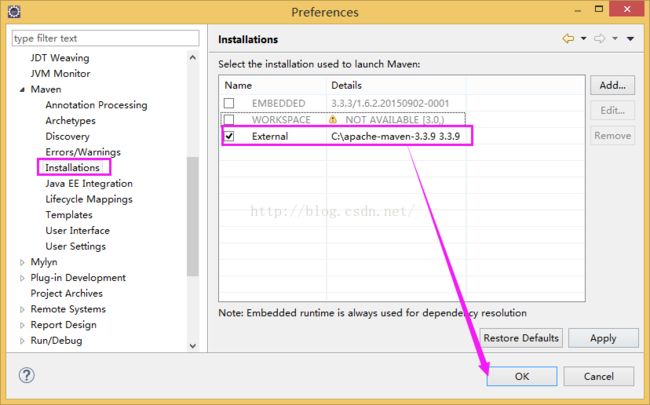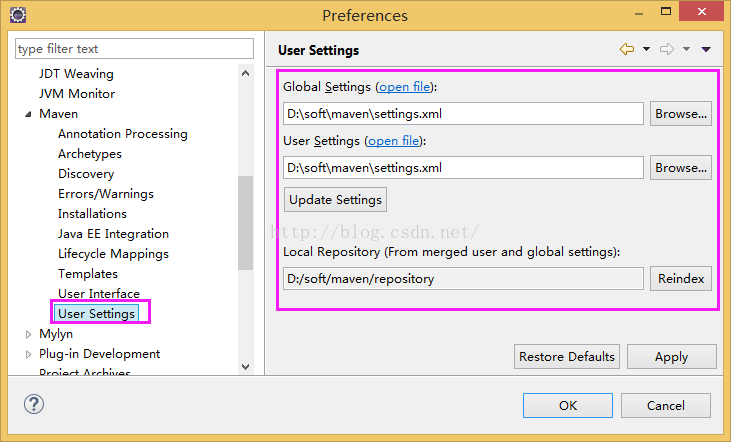【项目管理】Windows系统关于maven+nexus环境搭建
打算在我们的项目中引入maven,因为maven的好处显而易见,这篇文章将重点介绍maven的配置及nexus的搭建。首先介绍maven,具体配置如下:
首先去官网下载maven,现在最新版本的3.3.9,下载之后解压到对应的文件夹下,我解压到C:\apache-maven-3.3.9,然后配置maven的环境变量。我的电脑,右键,属性,选择高级系统设置,环境变量。
1.新建变量名MAVEN_HOME,变量值为:"C:\apache-maven-3.3.9"
2.修改PATH,在变量值前加:"%MAVEN_HOME%\bin;" 注意:如果PATH已经存在,则在文本框的起始位置添加。
3.查看maven配置是否成功,快捷键win+r,输入cmd,在命令行中输入mvn -version,出现输出信息则为配置成功。
但是,maven仅仅配置上面这些是远远不够的,还要配置maven的本地仓库。说到仓库,在这里就多提几句,maven的仓库分为两类,一种是本地仓库,一种是远程仓库,远程仓库又分为中央仓库、Nexus和其他公共库。本地仓库就是本地存放jar包的位置,maven的本地仓库在最开始的时候并不会创建,而是在第一次启动maven的时候会在当前用户的文件夹下建立一个.m2文件,其中存放了maven本地仓库的所有jar包。那我们为什么要配置maven的本地仓库呢?就是因为maven默认的本地仓库是当前用户的\.m2\repository下,我们要做的就是让默认的本地仓库更改为我们想要存放的路径。而这个过程中,最重要的就是配置maven的settings.xml文件。settings.xml配置文件的默认位置为:"%MAVEN_HOME%\conf\settings.xml",该文件配置的任何选项对于使用maven的所有应用程序都会产生影响,且赋予的影响力最大。下面我们详细介绍一下如何配置maven的本地仓库。
(1)拷贝%MAVEN_HOME%\conf\settings.xml文件到当前用户文件夹下的\.m2\下,并在其中修改maven自定义的本地仓库存放位置,修改配置文件内容如下:
D:/maven/repository (2)拷贝%MAVEN_HOME%\conf\settings.xml文件到maven自定义的本地仓库存放位置的同级目录下,修改配置文件内容如下:
D:/maven/repository
releases
admin
admin123
snapshots
admin
admin123
nexus
*
Local Repository
http://localhost:8081/nexus/content/groups/public
central
central
Central
http://*
true true
central
local private nexus
http://localhost:8081/nexus/content/groups/public
true true
central
以上就是配置maven的本地仓库,重点就是配置settings.xml文件。其中很重要的就是要理清maven的默认本地仓库在哪儿,setting.xml文件的作用。但是,配置了本地仓库还不够,上面已经介绍过了,maven的仓库分为本地仓库和远程仓库,本地仓库是本地存放jar包的位置,但是这些jar包是根据项目中的pom文件相关的依赖从中央仓库下载下来的。但是在项目构建时,首先会在本地仓库查找资源,如果没有,就会从远程仓库下载到你的本地仓库。而从远程仓库中下载,是先去nexus中查找,如果没有,再去中央仓库中查找进行下载。nexus是一种特殊的远程仓库,它是架在局域网内的仓库服务。maven访问远程仓库下载jar包是需要外网支持的,在不提供外网或者网速很慢的情况下,项目构建就会非常困难,所以很有必要在局域网内搭建nexus私服,nexus私服代理广域网上的远程仓库,供局域网内的maven用户使用。当maven需要下载构件的时候,它从nexus请求,如果nexus上不存在该构件,则从外部的远程仓库上下载,缓存到nexus上之后再为maven的下载提供服务。除此之外,我们还可以把一些无法从外部远程仓库下载到的构件上传到私服,实现共享的目的。下面,我们将重点介绍一下如何搭建nexus,具体步骤如下:
(1)下载nexus,我使用的版本是nexus-2.11.1-01,解压到相应的目录下,我解压到D:\nexus\nexus-2.11.1-01,该目录可自定义。
(2)进入D:\nexus\nexus-2.11.1-01\bin\jsw,根据系统和JDK的版本选择进入相应的文件夹。我的系统为win8 64位,JDK为1.8 64位,所以我进入D:\nexus\nexus-2.11.1-01\bin\jsw\windows-x86-64(注意:如果系统为64位,JDK为32位,则进入32位的文件夹)
(3)右键,以管理员身份运行install-nexus.bat
第一次运行界面一闪而过,可以再次运行确定是否成功
(4)右键,以管理员身份运行start-nexus.bat,成功之后对话框会自动消失
但我在启动服务的过程中出现了错误"The nexus service was launched,but failed to start",查看日志文件才发现原来8081端口被占用了。解除被占用的端口,则服务启动成功。除此之外,启动失败的原因还可能是nexus与JDK版本不匹配的问题。1.6的JDK支持2.5版本以下的nexus;1.7的JDK支持2.6版本以下的nexus;64位的系统相对上述规则支持的nexus版本更低,所以在这块最好提前搜一下网上比较有经验的nexus与JDK的版本搭配,以免造成不必要的错误。
(5)验证nexus是否安装成功:在浏览器中输入http://localhost:8081/nexus
进入这样的页面则显示安装成功,点击Log In,输入默认的用户名和密码(默认的用户名:admin,密码:admin123),进入操作页面.
(6)点击左边栏的Repositories
双击右侧的Central
选中页面下方的Configuration选项卡
修改Download Remote Indexes为True,然后点击save进行保存。
(7)点击左边栏的Scheduled Tasks
可以在右侧的页面中看到当前正在下载远程目录索引,如果没有下载成功,则继续下面的步骤。
(7.1)首先,打开nexus安装目录下的nexus\sonatype-work\nexus\indexer,若该文件夹下出现如下图所示的多个文件夹,则关闭nexus网页,并进入nexus\nexus-2.11.1-01\bin\jsw文件夹运行stop-nexus.bat命令停止nexus服务。
(7.2)找到nexus\sonatype-work\nexus\indexer\central-ctx文件夹,将该文件夹下的内容全部清空。然后下载nexus-maven-repository-index.zip文件,将文件解压到nexus\sonatype-work\nexus\indexer\central-ctx文件夹中。解压之后如下图所示:
(7.3)重新运行nexus,以管理员身份运行start-nexus.bat,重新在浏览器输入http://localhost:8081/nexus,点击Log In以管理员身份登录nexus
(7.4)点击左边栏的Repositories,双击右侧的Central,然后选择Browse Index选项卡,可以看到更新之后的jar目录索引,具体如下所示:
(7.5)还是在Repositories这个选项下,找到右边的Releases,找到下方的Configuration,设置Deployment Policy选项卡为Allow Redeploy
(7.6)同样,还是在Repositories选项卡下找到Snapshots,找到下方的Configuration选项,将Deployment Policy选项设置为Allow Redeploy。
到这里呢,关于nexus的设置就都设置完了。但是到这里还没有完,不要忘记在Eclipse里面设置maven。首先需要在Elipse里面安装maven插件,因为在线安装的速度比较慢,所以这里我们选择离线安装的方式。
首先,下载m2eclipse_for_eclipse_3.3.zip,推荐大家个下载地址,这个我也是从网上找的地址:点击打开链接 下载之后,解压到相应的目录下
我们可以看到上面有两个文件夹,features和plugins,将这两个文件夹拷贝到Eclipse的安装目录下,如下所示
这时候,重启Eclipse,然后在Eclipse的Window----->Preferences里面看到Maven就证明离线安装maven插件成功了
然后开始配置Eclipse,首先选择Installations,点击右侧的Add按钮
然后点击Directory按钮,选择maven的安装路径,将Installation name命名为External,然后点击finish完成。
新添加好的External,选中,然后点击确定。
然后选择User Settings,需要设置一下settings.xml的配置文件
点击右侧的Browse按钮,找到我们自定义本地仓库的位置,选中settings.xml配置文件,点击确定按钮,这样我们整个在Eclipse里面配置maven就全部完成了。
由于这篇博客的篇幅比较长,有需要的读者可以根据自己需要进行有选择的阅读,欢迎大家在下方给我留言,方便我们一起沟通交流,这篇博客先到这儿,我们下篇博客见。